谷歌浏览器扩展插件安全安装和管理详细教程

1. 安全安装插件
- 从官方商店安装:点击浏览器右上角三个点图标,选择“更多工具”>“扩展程序”,或直接在地址栏输入`chrome://extensions/`。在扩展页面左上角点击“打开Chrome网上应用店”,进入官方插件库(如`https://chrome.google.com/webstore/`)。在应用店搜索框输入关键词(如“广告拦截”),选择目标插件后点击“添加至Chrome”按钮。系统自动下载并安装,安装完成后插件图标会出现在工具栏中(部分插件需重启浏览器生效)。
- 安装本地离线插件:从可信来源获取`.crx`或解压后的插件文件夹(如从官网下载的压缩包)。若为`.crx`文件,需先将文件扩展名改为`.zip`,解压后备用。进入`chrome://extensions/`页面,打开右上角“开发者模式”开关。点击“加载已解压的扩展程序”按钮,选择解压后的插件文件夹,完成安装。
2. 管理已安装的插件
- 启用/禁用插件:在`chrome://extensions/`页面,找到目标插件,取消勾选“启用”前的开关可暂时禁用,需要时再次勾选恢复。拖动插件右侧的排序按钮可调整显示顺序(常用插件建议放在前位)。
- 查看权限与设置:点击插件下方的“详细信息”按钮,查看其请求的权限(如“读取浏览历史”“修改网站数据”)。部分插件支持自定义配置(如广告拦截规则、主题颜色),点击“选项”进入设置页面。
- 解决安装问题:关闭浏览器后重新打开,进入`chrome://flags/`,搜索“未知来源应用”,启用相关实验功能(仅适用于可信插件)。检查系统日期是否正确(右键点击右下角时间>“调整日期/时间”),错误的日期可能导致安装失败。按`Ctrl + H`打开历史记录页面,点击“清除浏览数据”,勾选“缓存图像和文件”后删除,避免缓存导致重复安装失败。若插件与现有扩展冲突,可逐个禁用其他插件测试,找到问题源头后选择卸载(点击插件右下角的“移除”按钮)。
3. 高级管理操作
- 备份与同步插件:点击右上角头像>“同步和Google备份”,确保“同步扩展”选项开启,登录同一账号可在新设备自动恢复插件。手动备份:进入`chrome://extensions/`,将插件文件夹复制到U盘或云端存储(路径:`C:\Users\[用户名]\AppData\Local\Google\Chrome\User Data\Default\Extensions\`)。
- 更新插件版本:在`chrome://extensions/`页面,点击插件下方的“更新”按钮(如有新版本)。若插件长期未更新,可访问其官网下载最新版,按离线安装步骤覆盖旧版本。
请注意,以上内容仅供参考,具体使用时请根据实际情况进行调整。
猜你喜欢
谷歌浏览器插件图标不显示是哪里出问题了
 Google浏览器下载文件时提示文件损坏怎么办
Google浏览器下载文件时提示文件损坏怎么办
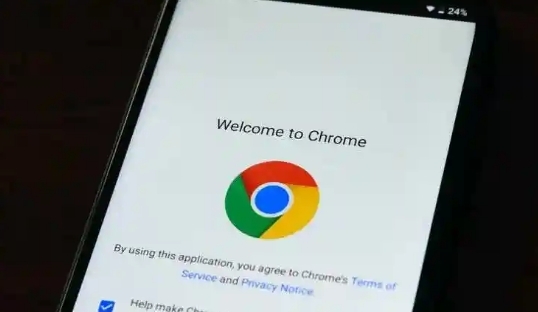 Google Chrome下载安装后部分功能无法使用的排查建议
Google Chrome下载安装后部分功能无法使用的排查建议
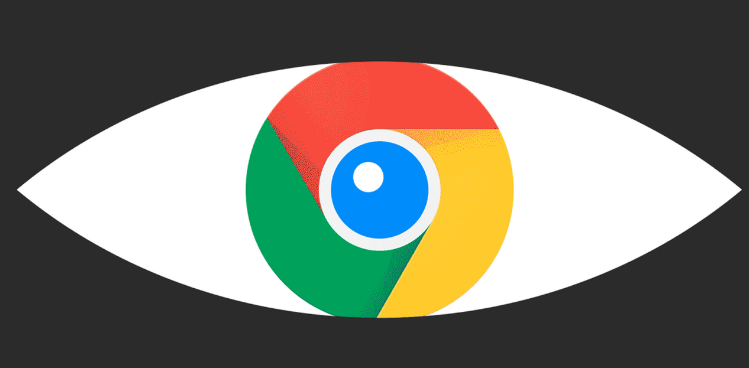 Google Chrome下载安装包安装失败常见原因
Google Chrome下载安装包安装失败常见原因


插件图标不显示是谷歌浏览器常见问题。本文系统介绍排查步骤和解决方法,帮助用户快速恢复插件图标显示,保障插件正常使用。
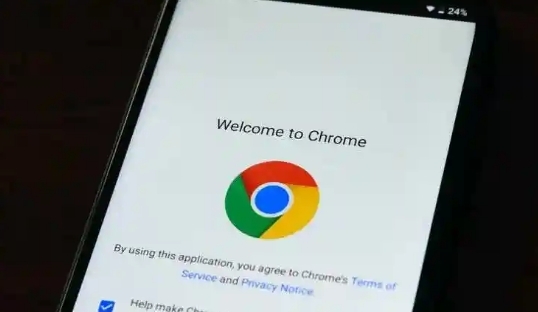
讲解Google浏览器下载文件提示文件损坏的原因及有效的修复方案。
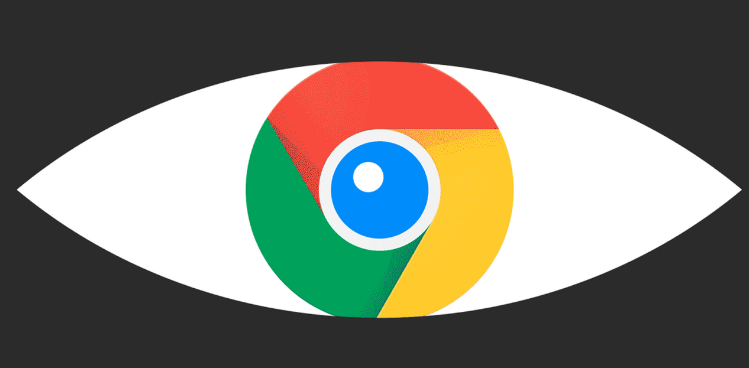
介绍安装Google Chrome后部分功能出现异常或不可用的常见原因,提供清除缓存、重置设置及插件冲突排查的综合解决方案。

Google Chrome下载安装包安装失败常见原因,分享安装失败故障排查技巧,助力顺利完成安装。
